0xc0000221: So beheben Sie diesen BSOD-Fehler bei der automatischen Reparatur
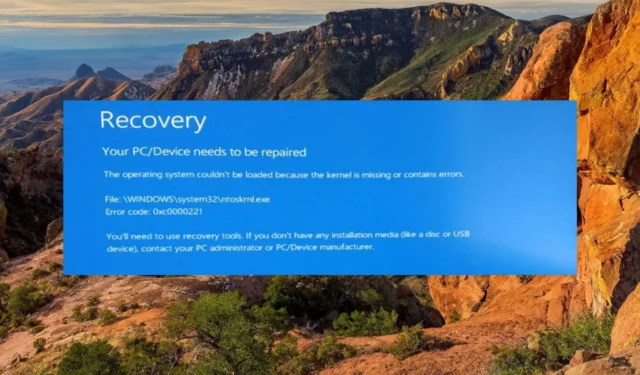
Der Fehlercode 0xc0000221 tritt auf, wenn das System nicht erfolgreich booten kann und einen Bluescreen of Death anzeigt. In diesem Fall können Sie nicht auf den Anmeldebildschirm zugreifen und bleiben in der automatischen Reparaturschleife hängen. BSOD-Fehler sind frustrierend, aber die Lösungen in diesem Handbuch helfen Ihnen, sie zu überwinden.
Was verursacht den 0xc0000221 BSOD-Fehler?
Der Fehlercode 0xc0000221 wird überwiegend aufgrund eines Hardwareproblems oder neu eingesetzten RAMs ausgelöst. Es kann jedoch auch mehrere andere Gründe geben:
- Beschädigung der Systemdatei – Der BSOD-Fehlercode 0xc0000221 weist auch auf Probleme auf Systemebene wie beschädigte Systemdateien hin .
- Unzureichende Stromversorgung – Wenn die Stromversorgung nicht in der Lage ist, alle angeschlossenen Geräte zu versorgen, sind solche Fehler vorprogrammiert.
- Veraltete Grafiktreiber – Beschädigte oder veraltete Treiber auf Ihrem Windows-PC können zu mehreren Problemen führen.
- Inkompatible Apps von Drittanbietern – Kürzlich installierte Apps von Drittanbietern können das Betriebssystem stören und den BSOD-Absturz verursachen.
- Virus- oder Malware-Angriff – Virus- und Malware-Infektionen sind eine wahrscheinliche Ursache für solche BSOD-Fehler. Wir empfehlen, Ihr System mit einer der besten Antivirensoftware zu scannen .
Wenn dieser Bluescreen-Fehler auch auftritt, gehen Sie diese Anleitung durch, um mögliche Problemumgehungen zu finden.
Wie behebe ich den 0xc0000221 BSOD-Fehler?
1. Starten Sie Ihren PC im abgesicherten Modus
- Schalten Sie Ihren Computer ein und schalten Sie ihn schnell aus, sobald das Windows-Logo angezeigt wird. Wiederholen Sie diesen Vorgang während des Startvorgangs zwei- oder dreimal, um auf den Bildschirm „Automatische Reparatur“ zuzugreifen .
- Klicken Sie hier auf die Schaltfläche Erweiterte Optionen , um fortzufahren.
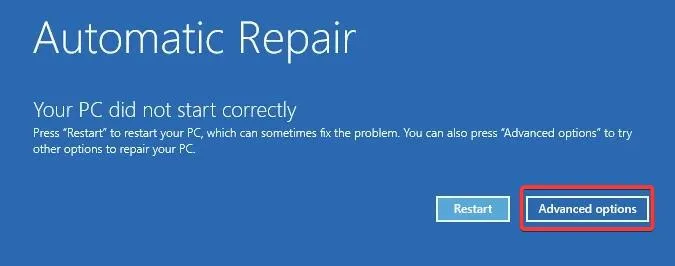
- Wählen Sie als Nächstes die Option Problembehandlung .
- Klicken Sie im nächsten Fenster auf Erweiterte Optionen .
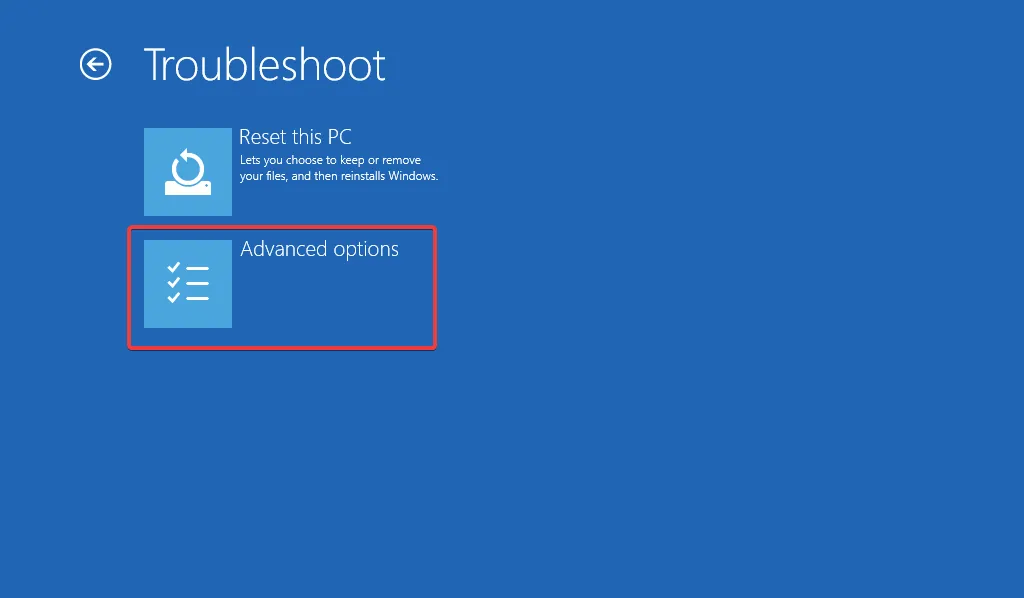
- Wählen Sie im Fenster „Erweiterte Optionen“ die Option „Starteinstellungen“ .
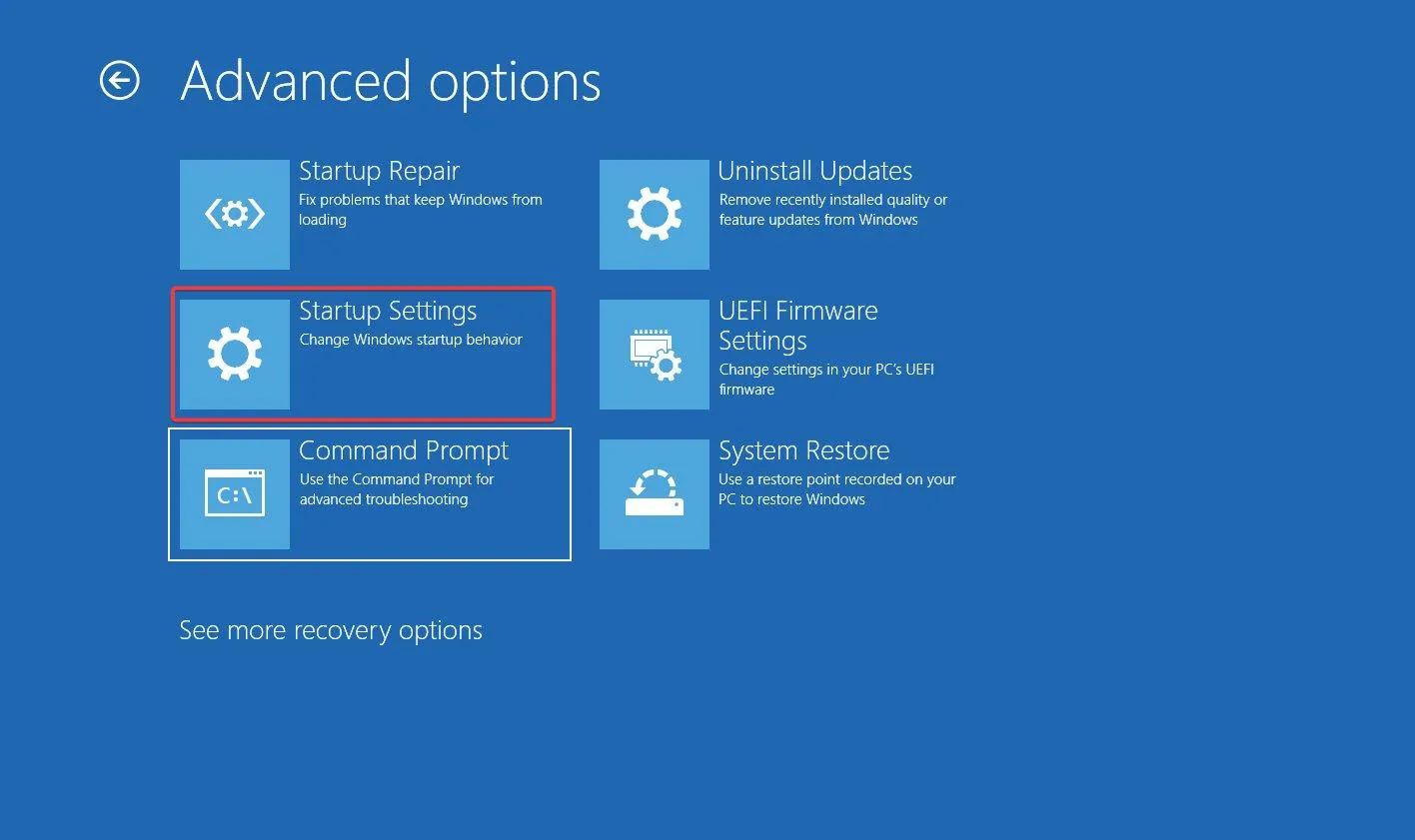
- Sie sehen eine Liste mit Optionen auf dem Bildschirm. Drücken Sie F5 , um den abgesicherten Modus mit Netzwerk zu aktivieren .
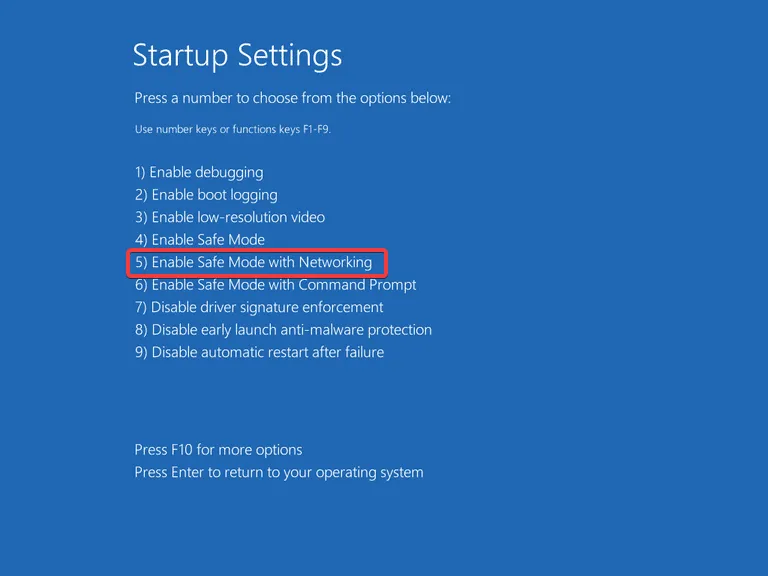
Wenn Sie Ihren PC im abgesicherten Modus starten, können Sie sich über den BSOD-Bildschirm bei Ihrem PC anmelden. Wenn Sie sich erfolgreich im abgesicherten Modus anmelden können, wird der Fehlercode 0xc0000221 durch Eingriffe eines dritten Programms erleichtert. Wenn Sie bestimmte Apps eingrenzen können, deinstallieren Sie sie sofort.
2. Führen Sie SFC- und DISM-Scans durch
- Klicken Sie auf das Windows- Symbol in der Taskleiste, geben Sie cmd in die Suchleiste ein und wählen Sie in den Suchergebnissen Als Administrator ausführen aus .
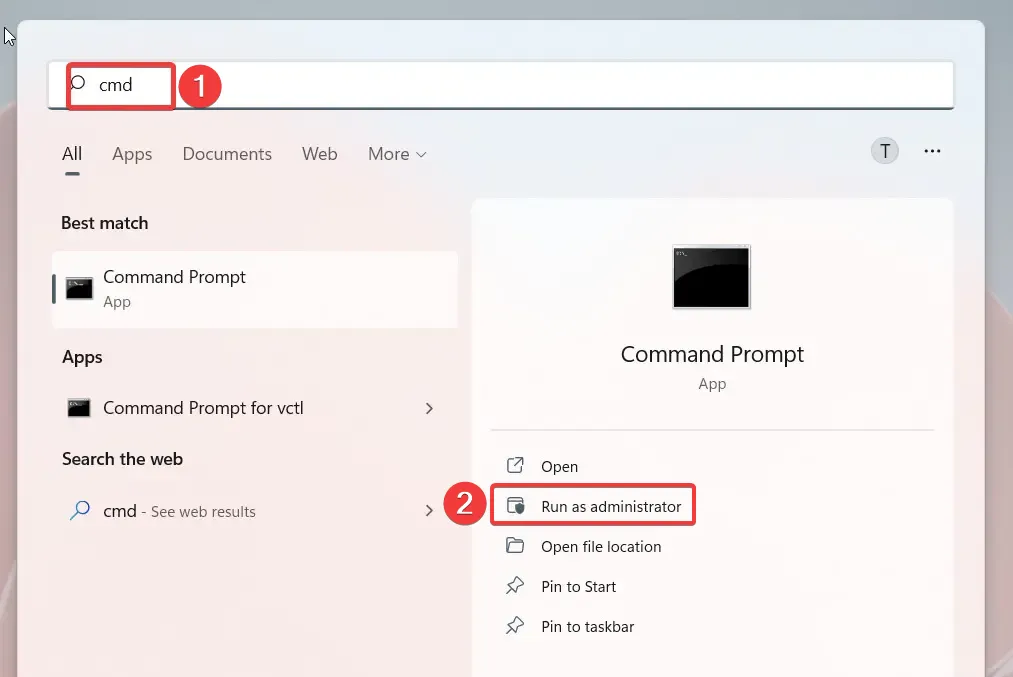
- Geben oder fügen Sie den folgenden Befehl ein und drücken Sie die Enter Taste, um den System File Checker-Scan auszuführen.
sfc /scannow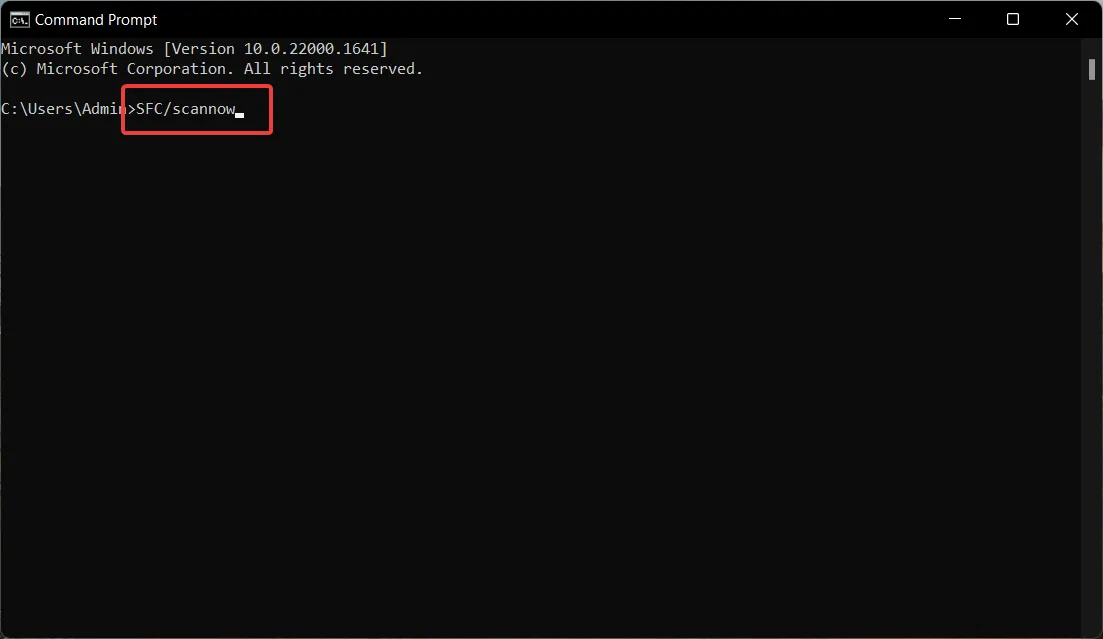
- Warten Sie, bis der SFC-Scan abgeschlossen ist, geben oder fügen Sie dann den folgenden Befehl ein und drücken Sie Enter.
DISM /Online /Cleanup-Image /RestoreHealth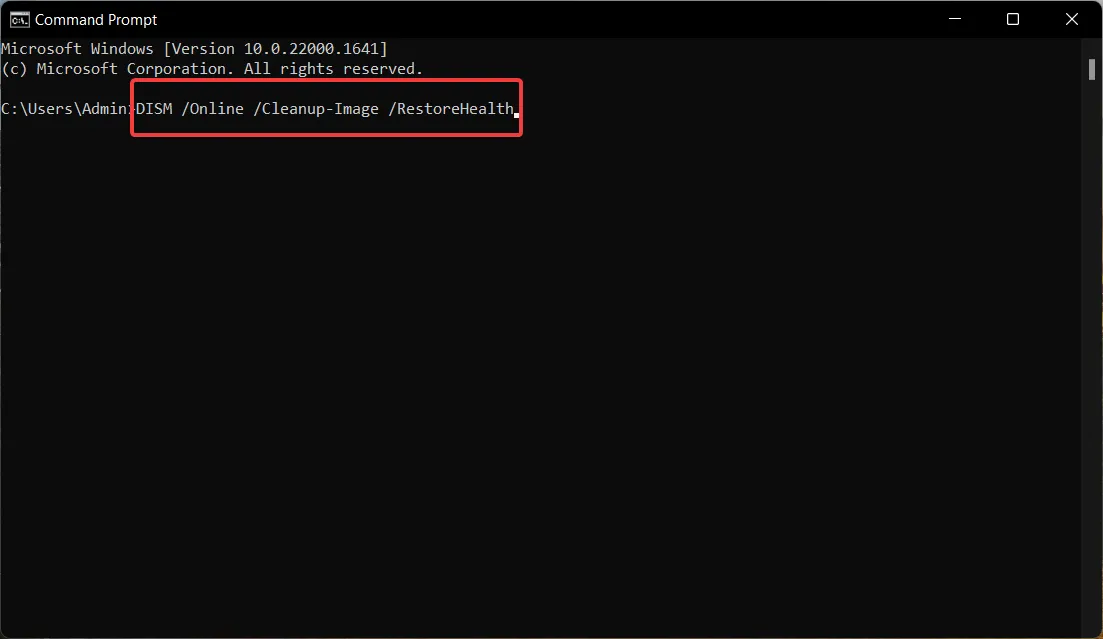
Nachdem der DISM-Scan abgeschlossen ist, starten Sie Ihren PC neu und hoffentlich werden Sie den BSOD-Bildschirm nicht mehr sehen.
Wenn Sie das SFC-Dienstprogramm zusammen mit DISM (Deployment Image Servicing and Management) im abgesicherten Modus ausführen, werden die beschädigten und fehlenden Systemabbilder diagnostiziert, die den BSOD-Absturz mit dem Fehlercode 0xc0000221 verursacht haben, und sie durch ihre zwischengespeicherte Kopie ersetzen.
Unabhängig von diesem Vorgang ist es ratsam, maßgeschneiderte Software zu verwenden, die beschädigte Systemdateien sicher diagnostizieren und sofort reparieren kann.
3. Führen Sie das CHKDSK-Dienstprogramm aus
- Drücken Sie die Windows Taste, geben Sie cmd in die Suchleiste oben ein und wählen Sie die Option Als Administrator ausführen aus dem Suchergebnis.
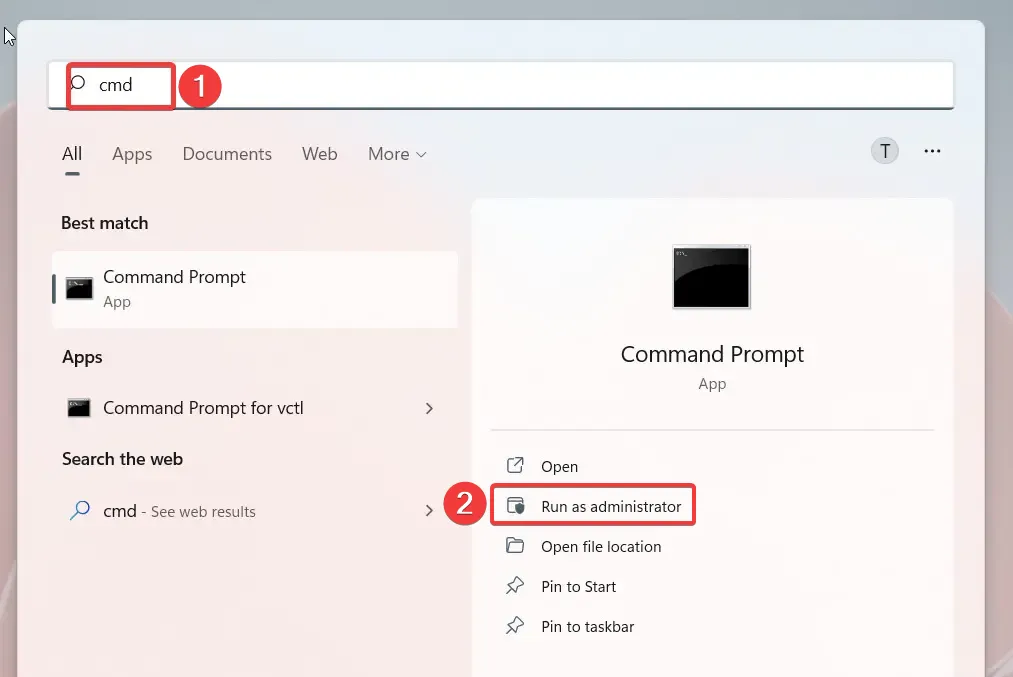
- Klicken Sie im Popup- Fenster Benutzeraktionssteuerung auf Ja , um die Eingabeaufforderung mit erhöhten Berechtigungen zu starten.
- Geben Sie nun den folgenden Befehl ein und drücken Sie die Enter Taste, um ihn auszuführen. Sie können den Buchstaben c durch den Laufwerksbuchstaben ersetzen, auf dem das Betriebssystem installiert ist.
chkdsk c: /f /r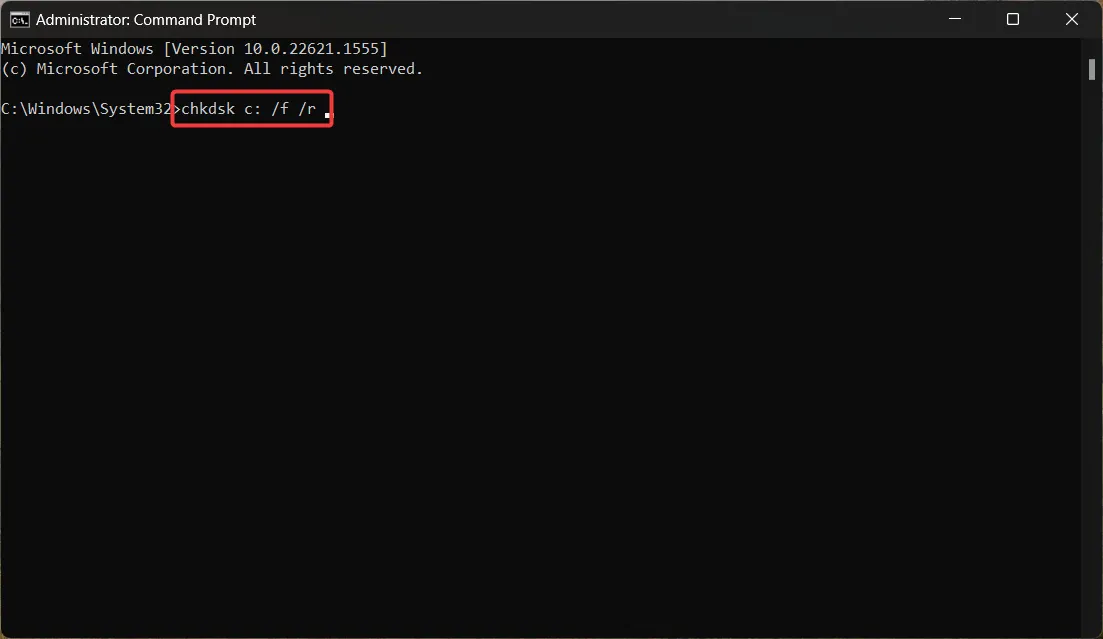
Der Befehl CHKDSK scannt Ihr Festplattenlaufwerk, um die fehlerhaften Sektoren automatisch zu identifizieren und zu reparieren. Nachdem der Vorgang abgeschlossen ist, starten Sie Ihren PC neu; hoffentlich wird der BSOD-Fehlercode 0xc0000221 behoben.
4. Führen Sie eine Systemwiederherstellung durch
- Drücken Sie die Taste, um das StartmenüWindows zu starten , geben Sie Wiederherstellungspunkt erstellen in die Suchleiste ein und wählen Sie die erste Option, um auf das Fenster Systemeigenschaften zuzugreifen.
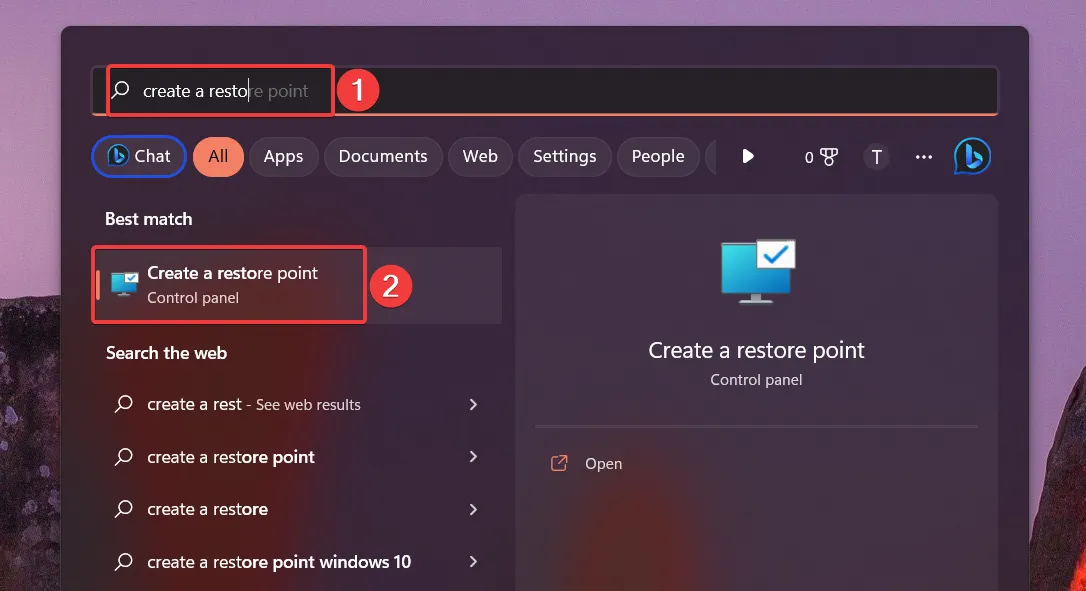
- Klicken Sie auf die Schaltfläche Systemwiederherstellung auf der Registerkarte Systemschutz.
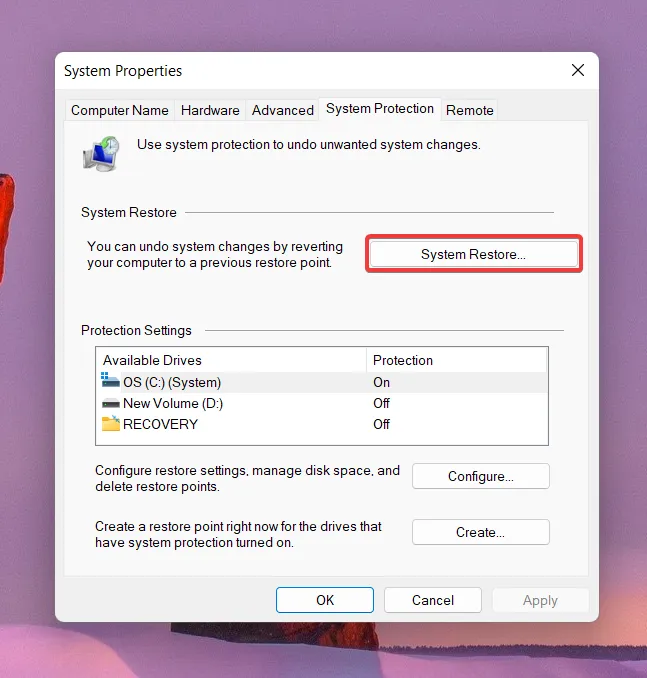
- Wählen Sie den Wiederherstellungspunkt, an dem Ihr PC einwandfrei funktioniert hat, und klicken Sie auf die Schaltfläche Weiter .
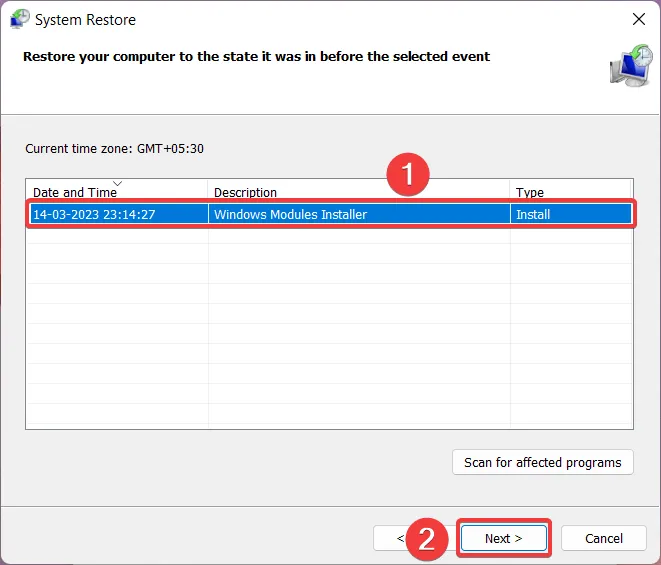
- Drücken Sie abschließend die Schaltfläche „Fertig stellen “ im Fenster „Wiederherstellungspunkt bestätigen“.
Mehrere unserer Leser haben berichtet, dass dieser BSOD-Fehlercode zufällig nach der Installation eines fehlerhaften Windows-Updates erscheint. Glücklicherweise werden durch die Durchführung einer Systemwiederherstellung alle Änderungen rückgängig gemacht, die dazu führen könnten, dass Ihr System mit dem Fehlercode 0xc0000221 abstürzt.
Sie können die an Ihrem Computer vorgenommenen Änderungen jedoch nur rückgängig machen, wenn Sie zuvor einen Wiederherstellungspunkt auf Ihrem System erstellt haben .
5. Setzen Sie Ihren PC zurück
- Verwenden Sie die Verknüpfung Windows+ I, um die Einstellungen- App zu starten.
- Scrollen Sie in den Systemeinstellungen nach unten und klicken Sie rechts auf Wiederherstellung.
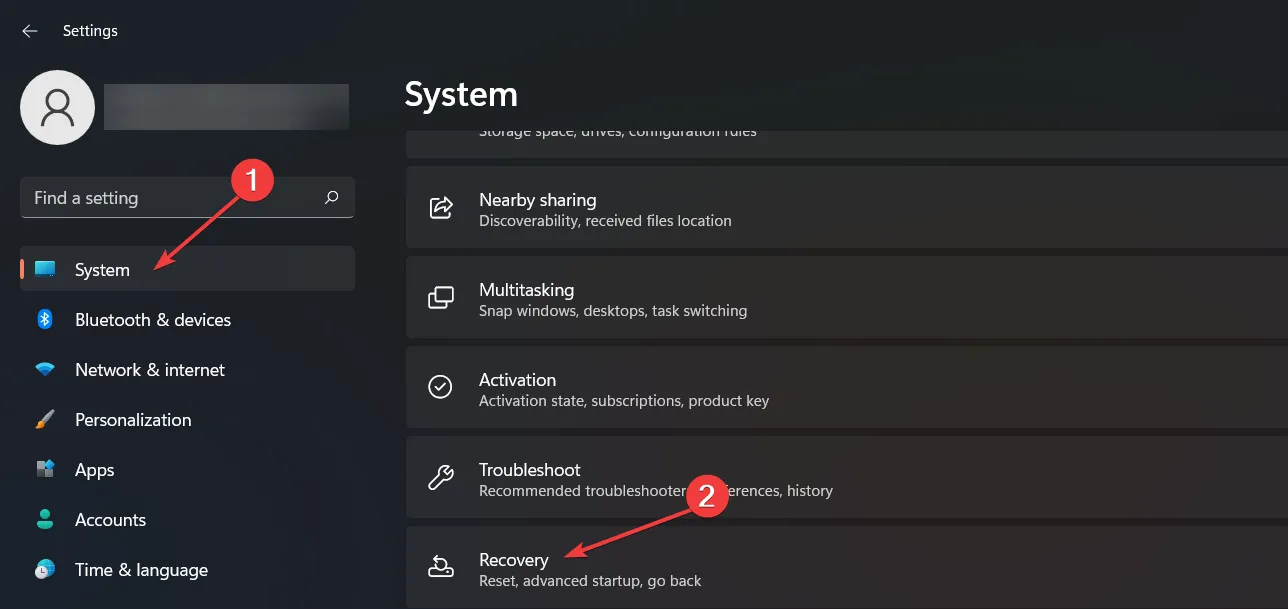
- Drücken Sie die Schaltfläche PC zurücksetzen , die sich im Abschnitt Wiederherstellungsoptionen befindet.
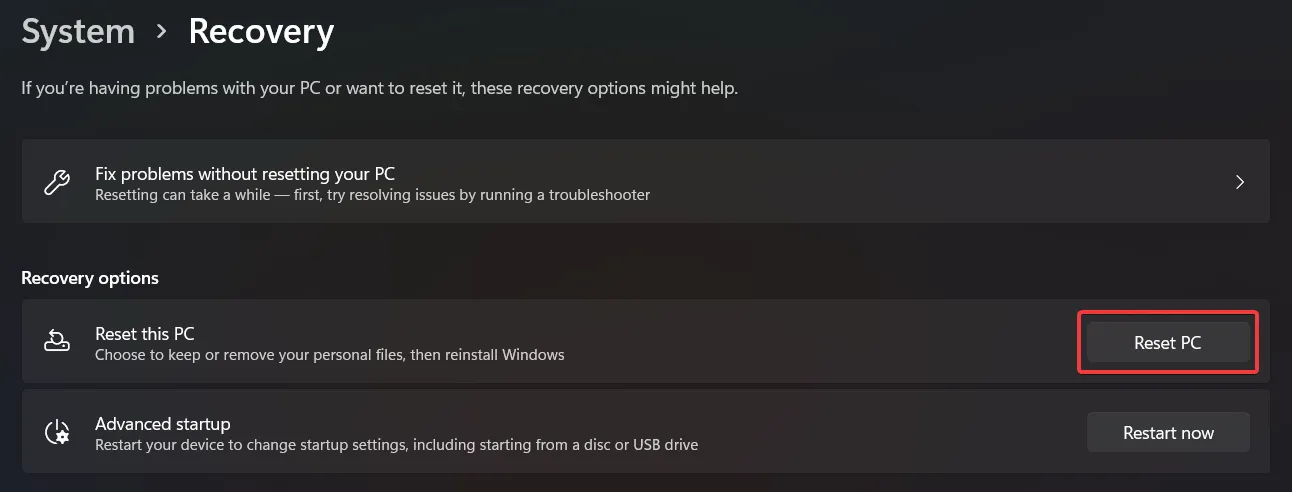
- Auf dem Bildschirm wird ein Fenster „Diesen PC zurücksetzen“ angezeigt. Wählen Sie die Option Meine Dateien behalten, um Windows zurückzusetzen, während Ihre Daten intakt bleiben.
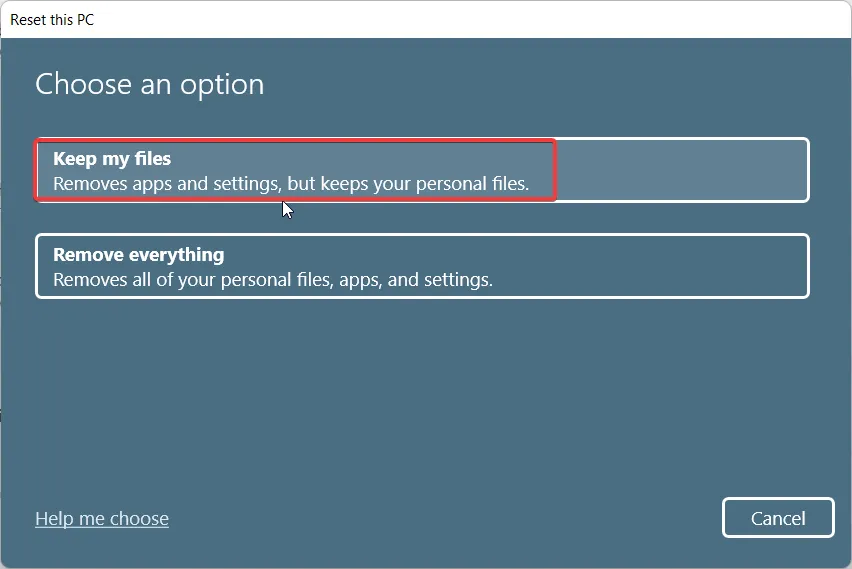
- Wählen Sie als Nächstes die Methode aus, die Sie für die Neuinstallation von Windows wählen möchten. Wir empfehlen Ihnen, die lokale Neuinstallation zu wählen , um Windows schnell von Ihrem Gerät neu zu installieren.
Folgen Sie nun der Schritt-für-Schritt-Anleitung, um den Windows-Setup-Vorgang abzuschließen. Durch die Neuinstallation von Windows werden alle falsch konfigurierten Einstellungen entfernt und ihre Standardwerte wiederhergestellt, um Ihnen zu helfen, den 0xc0000221 BSOD-Fehlercode zu überwinden.
Die in diesem Handbuch aufgeführten Methoden helfen, den BSOD-Fehler 0xc0000221 für die automatische Reparatur zu beheben.
Wenn Sie Kommentare oder Vorschläge für uns haben, teilen Sie uns dies im Kommentarbereich mit.



Schreibe einen Kommentar